Windows10系统设备管理器空白的解决方法
时间:2020-12-08 09:58:23来源:装机助理重装系统www.zhuangjizhuli.com作者:由管理员整理分享
最近有Windows10系统用户来反应,在使用电脑打开设备管理器查看硬件设备时,发现设备管理器中啥也看不到先是一片空白,对于这个现象该如何解决呢?对此下面小编就来介绍一下电脑设备管理器空白的解决方法吧。
第一:先查看服务是否开启
1、首先,按Win+R组合快捷键,在打开运行窗口,在输入services.msc,在点击确定或按回车,打开服务窗口;
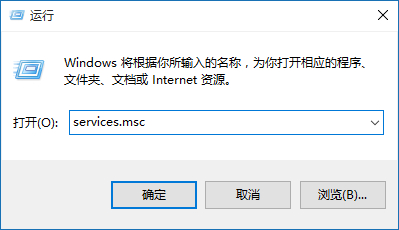
2、然后,在服务窗口中,找到Plug and Play右键,在选择打开属性选项进入下一步操作;
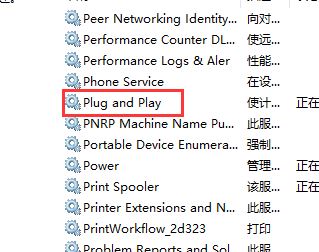
3、在打开的本地计算机属性窗口中,切换到常规项,在选择启动类型(E)为自动点击确定完成设置;
4、再返回到桌面上,右键我的电脑图标,点击打开设备管理器,设备管理器已经可以正常显示。
第二:如果服务正常的话,就可以注册dll文件
1、首先,打开运行窗口之后,在文本框中输入regsvr32 C:Windowssystem32msxml3.dll,在输入完成之后,最后再点击确定按扭或直接按回车键即可确定。
以上就是有关于电脑设备管理器空白的解决方法了,如果想要了解更多的教程,请继续关注装机助理一键备份还原系统教程吧。
第一:先查看服务是否开启
1、首先,按Win+R组合快捷键,在打开运行窗口,在输入services.msc,在点击确定或按回车,打开服务窗口;
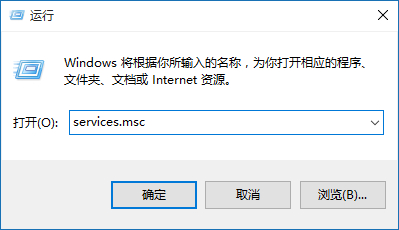
2、然后,在服务窗口中,找到Plug and Play右键,在选择打开属性选项进入下一步操作;
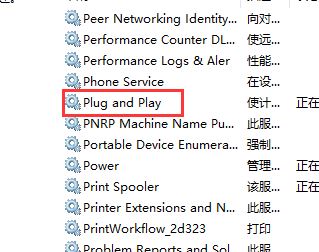
3、在打开的本地计算机属性窗口中,切换到常规项,在选择启动类型(E)为自动点击确定完成设置;
4、再返回到桌面上,右键我的电脑图标,点击打开设备管理器,设备管理器已经可以正常显示。
第二:如果服务正常的话,就可以注册dll文件
1、首先,打开运行窗口之后,在文本框中输入regsvr32 C:Windowssystem32msxml3.dll,在输入完成之后,最后再点击确定按扭或直接按回车键即可确定。
以上就是有关于电脑设备管理器空白的解决方法了,如果想要了解更多的教程,请继续关注装机助理一键备份还原系统教程吧。
分享到:
